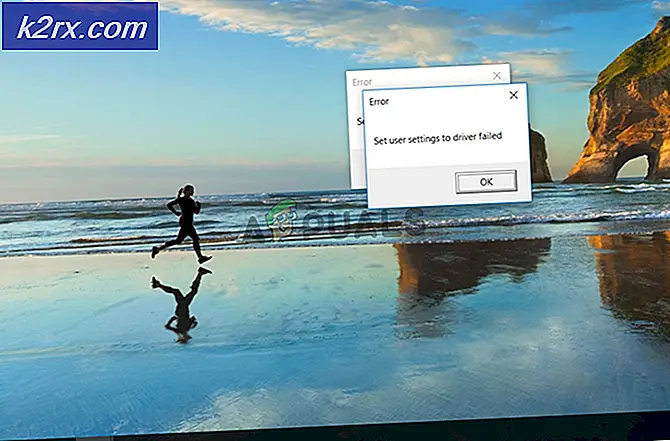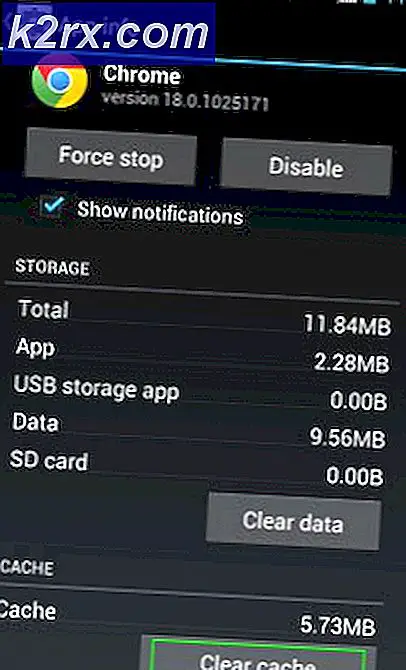Cara Memperbaiki Kode Kesalahan 12009 di Black Desert Online
Itu Kode kesalahan 12009 biasanya ditemui ketika pemain Black Desert Online mencoba menginstal game atau saat mencoba menginstal patch atau versi game baru untuk game tersebut. Masalah ini hanya dilaporkan terjadi oleh pemain PC dan penginstalan biasanya berhenti di 97% atau 99%.
Ternyata, ada beberapa penyebab yang mungkin menyebabkan masalah khusus ini pada Black Desert Online:
Metode 1: Mengganti nama file version.dat
Jika Anda menghadapi Kode kesalahan 12009ketika mencoba mengunduh tambalan baru untuk Black Desert Online, masalahnya kemungkinan besar terjadi karena fakta bahwa penginstal masih mengandalkan file version.dat lama saat memeriksa ulang versi saat ini dengan versi yang sedang diinstal.
Jika skenario ini berlaku, Anda harus dapat memperbaiki masalah dengan menavigasi ke lokasi tempat Anda menginstal Black Desert Online dan mengubah nama file version.dat menjadi sesuatu yang berbeda sehingga penginstal akan dipaksa untuk membandingkan file baru .
Berikut panduan langkah demi langkah tentang cara melakukannya:
catatan: Langkah-langkah di bawah ini harus berfungsi apa pun versi Windows Anda.
- Pastikan game dan peluncur game benar-benar tertutup dan tidak berjalan di latar belakang.
- Buka File Explorer (atau My Computer) dan arahkan ke lokasi tempat Anda menginstal Black Desert Online. Berikut adalah lokasi default:
C: \ Program Files \ x86 \ Black Desert Online
- Setelah Anda tiba di lokasi yang benar, gulir ke bawah melalui daftar file milik instalasi game, dan cari file bernama version.dat. Saat Anda melihatnya, klik kanan padanya dan pilih Ganti nama dari menu konteks yang baru muncul.
- Bagaimana Anda mengganti nama file tidak penting selama akhirnya berbeda dari nama saat ini.
catatan: Operasi ini akan memastikan bahwa penginstal akan mengabaikan file ini dan membuat versi baru yang setara dengan melihat versi tambalannya. - Setelah version.datfile diubah namanya, coba lagi penginstalan tambalan baru untuk Black Desert Online dan lihat apakah masalahnya sudah teratasi.
Jika masalah yang sama masih terjadi, pindah ke perbaikan potensial berikutnya di bawah ini.
Metode 2: Membilas DNS Anda
Jika solusi potensial pertama tidak berhasil untuk Anda, Anda harus memfokuskan perhatian Anda pada DNS (Alamat Nama Domain). DNS yang tidak konsisten bisa menjadi pihak yang bertanggung jawab untuk memengaruhi komunikasi antara klien pengguna akhir Anda dan server game.
Beberapa pengguna yang terpengaruh telah melaporkan bahwa masalah telah diperbaiki setelah mereka berhasil mengatur ulang cache DNS dari Command prompt yang ditinggikan.
Jika skenario ini berlaku dan Anda menduga bahwa DNS yang tidak konsisten mungkin menyebabkan masalah, ikuti petunjuk di bawah ini untuk menghapus nilai DNS Anda saat ini:
- Buka a Lari kotak dialog dengan menekan Tombol Windows + R. Di dalam kotak teks, ketik 'Cmd' dan tekan Ctrl + Shift + Enter untuk membuka sebuah Command Prompt yang Ditinggikan. Saat Anda diminta oleh UAC (Kontrol Akun Pengguna), klik Iya untuk memberikan hak administratif.
- Setelah Anda berada di dalam Command Prompt yang ditinggikan, ketik perintah berikut dan tekan Memasukkan untuk memulai pembilasan DNS Anda saat ini:
ipconfig / flushdns
Catatan: Operasi ini akan secara efektif menghapus setiap bit informasi yang saat ini disimpan di cache DNS, memaksa router Anda untuk menetapkan informasi DNS baru.
- Setelah operasi selesai, Anda akan menerima pesan konfirmasi. Ketika ini terjadi, tutup prompt perintah yang ditinggikan.
- Selanjutnya, buka Black Desert Online dan ulangi upaya penambalan untuk melihat apakah Anda masih melihat hal yang sama Kode kesalahan 12009kode kesalahan.
catatan: Jika Anda memiliki masalah terkait DNS lainnya, Anda juga harus mempertimbangkan untuk beralih ke DNS yang disediakan oleh Google.
Jika masalah yang sama masih terjadi, pindah ke perbaikan potensial berikutnya di bawah ini.
Metode 3: Menonaktifkan Antivirus atau Firewall pihak ketiga Anda (jika ada)
Jika Anda menggunakan rangkaian pihak ke-3 dan tidak ada perbaikan potensial di atas yang berhasil untuk Anda, kemungkinan positif palsu benar-benar mengganggu komunikasi antara server game dan komputer pengguna akhir Anda.
Ternyata, sebagian besar contoh yang akan memicu masalah ini muncul ketika security suite akhirnya mengkarantina beberapa file yang digunakan oleh penginstal game.
Jika skenario ini dapat diterapkan, Anda harus dapat memperbaiki masalah ini dengan menonaktifkan perlindungan waktu nyata dari antivirus atau firewall Anda. Petunjuk untuk melakukannya akan berbeda bergantung pada paket pihak ke-3 yang Anda gunakan, tetapi di sebagian besar kasus, Anda dapat melakukannya langsung dari ikon baki paket keamanan Anda.
Namun, jika Anda menggunakan firewall jalur ke-3, kemungkinan hanya menonaktifkan perlindungan waktu nyata mungkin tidak cukup untuk memperbaiki masalah karena aturan keamanan yang sama akan tetap berlaku bahkan setelah Anda memastikan bahwa tidak ada pengawasan jaringan yang aktif.
Dalam kasus ini, ikuti petunjuk di bawah ini untuk mencopot pemasangan firewall pihak ketiga dan lihat apakah masalah Black Desert Online hilang:
- tekan Tombol Windows + R untuk membuka a Lari kotak dialog. Selanjutnya, ketik ‘Appwiz.cpl’ di dalam kotak teks dan tekan Memasukkan untuk membuka Program dan File Tidak bisa.
- Di dalam Program dan File menu, gulir ke bawah melalui daftar aplikasi yang diinstal dan temukan firewall pihak ke-3 yang Anda curigai mungkin menyebabkan masalah ini.
- Saat Anda berhasil menemukannya, klik kanan padanya dan pilih Copot pemasangan dari menu konteks untuk memulai proses penghapusan instalasi.
- Di dalam layar pencopotan pemasangan, ikuti petunjuk di layar untuk menyelesaikan pencopotan pemasangan, lalu mulai ulang komputer Anda.
catatan: Jika Anda ingin memastikan bahwa Anda tidak meninggalkan file sisa yang mungkin masih menyebabkan pembatasan keamanan ini, pastikan Anda menghapus semua file sisa yang ditinggalkan oleh paket antivirus Anda. - Setelah Anda menghapus firewall pihak ke-3 dan semua file yang tersisa, boot ulang komputer Anda dan luncurkan game sekali lagi pada permulaan berikutnya untuk melihat apakah Anda masih mengalami hal yang sama Kode kesalahan 12009.
Jika skenario ini tidak berlaku atau Anda mengikuti petunjuk di atas tetapi tidak berhasil, lanjutkan ke perbaikan potensial berikutnya di bawah.
Metode 4: Menonaktifkan Proksi atau klien VPN (jika ada)
Ternyata, peluncur Black Desert Online terkenal pilih-pilih saat harus mengupload game di jaringan yang disalurkan melalui server proxy atau jaringan VPN. Jika ini kasusnya dengan jaringan Anda saat ini, lebih baik Anda menonaktifkan server Proxy atau VPN tingkat sistem dan mencoba memperbarui game sekali lagi.
Beberapa pengguna yang terpengaruh telah mengonfirmasi bahwa operasi ini berhasil memungkinkan mereka memperbarui versi game ke yang terbaru tanpa mengalami hal yang sama Kode kesalahan 12009.Setelah Anda berhasil memperbarui, Anda dapat mengaktifkan kembali VPN atau Proxy yang sebelumnya Anda miliki.
Bergantung pada jenis teknologi anonimitas online yang Anda gunakan, ikuti sub panduan A untuk menonaktifkan server proxy atau sub panduan B untuk mencopot pemasangan VPN tingkat sistem:
A. Menonaktifkan server Proksi pihak ke-3
- Buka a Lari kotak dialog dengan menekan Tombol Windows + R. Di dalam kotak teks, ketik 'ms-settings: network-proxy 'di dalam kotak teks dan tekan Memasukkan untuk membuka Proksi tab dari Pengaturan tab.
- Setelah Anda berada di dalam tab proxy, pindah ke bagian di sebelah kanan, lalu gulir ke bawah ke bagian penyiapan Proxy Manual. Saat Anda sampai di sana, nonaktifkan sakelar yang terkait denganGunakan penyiapan Proxy Manualuntuk menonaktifkan server proxy secara efektif.
- Setelah Anda berhasil menonaktifkan server proxy secara efektif, tutup file Pengaturan menu dan mulai ulang komputer Anda untuk melihat apakah masalah telah teratasi.
- Setelah komputer Anda boot kembali, buka Black Desert Online dan ulangi tindakan yang sebelumnya menyebabkan kode kesalahan.
B. Menghapus Instalasi VPN Tingkat Sistem
- tekan Tombol Windows + R untuk membuka a Lari kotak dialog. Selanjutnya, ketik ‘Appwiz.cpl’ dan tekan Memasukkan untuk membuka Program dan fitur layar.
- Setelah Anda berada di dalam Program dan fitur layar, gulir ke bawah melalui daftar aplikasi yang diinstal dan temukan klien VPN bermasalah yang ingin Anda copot pemasangannya.
- Saat Anda melihatnya, klik kanan padanya dan pilih Copot pemasangan dari menu konteks yang baru muncul.
- Di dalam layar pencopotan pemasangan, ikuti petunjuk di layar untuk menyelesaikan pencopotan pemasangan, kemudian mulai ulang komputer Anda dan lihat apakah masalah telah diperbaiki pada pengaktifan komputer berikutnya.
Jika skenario ini tidak berlaku atau Anda mengikuti petunjuk di atas tanpa hasil, pindah ke perbaikan potensial berikutnya.
Metode 5: Meneruskan Port yang Diperlukan
Black Desert Online menggunakan 3 port utama di PC yang perlu dibuka agar game dapat berkomunikasi dengan server game dan memperbarui versi game Anda ke versi terbaru yang tersedia.
Cara termudah untuk memastikan bahwa 3 port utama (port 8888, 9991, dan 9993) digunakan oleh permainan terbuka dan dapat diakses aktifkan UPnP - tetapi ini hanya berlaku jika router Anda mendukungnya.
Namun, jika Anda menggunakan model router yang lebih lama, kemungkinan besar itu tidak mendukung Pasang dan Mainkan Universal - Dalam kasus ini, satu-satunya cara untuk memastikan bahwa komputer Anda diizinkan untuk menggunakan porta tersebut adalah dengan meneruskannya secara manual dari pengaturan router Anda.
Jika skenario ini berlaku, kami telah membuat panduan langkah demi langkah universal yang akan memandu Anda melalui proses meneruskan porta yang diperlukan oleh game secara manual:
- Buka browser default Anda, ketik alamat router Anda, dan tekan Memasukkan untuk mengakses menu pengaturan. Dalam kebanyakan kasus, alamat router Anda akan menjadi salah satu alamat umum berikut:
192.168.0.1 192.168.1.1
catatan: Jika tidak ada alamat ini yang cocok untuk Anda, Anda harus melakukannya temukan alamat IP router Anda.
- Di layar masuk, masukkan kredensial khusus jika sebelumnya Anda membuat apa pun. Jika ini adalah jenis pertama yang Anda dapatkan di layar ini, coba gunakan kredensial masuk default (admin atau 1234 aktif untuk nama pengguna dan kata sandi) dan lihat apakah Anda berhasil masuk.
catatan: Jika Anda tidak dapat masuk dan menemukan kredensial yang benar, cari online untuk langkah-langkah spesifik sesuai dengan model router Anda.
- Setelah Anda akhirnya masuk ke dalam setelan router, akses Lanjutan (Ahli) pengaturan dan perluas submenu bernama Penerusan NAT atau Penerusan Port.
- Selanjutnya, lanjutkan dan teruskan port yang digunakan oleh Black Desert Online dan simpan perubahan sebelum keluar dari pengaturan router Anda:
TCP / UDP 8888 TCP / UDP 9991 TCP / UDP 9992 TCP / UDP 9993
- Luncurkan game sekali lagi dan lihat apakah masalahnya sudah teratasi.
Jika masalah yang sama masih terjadi, pindah ke perbaikan potensial berikutnya di bawah ini.
Metode 6: Menonaktifkan layanan Ping Booster (jika ada)
Jika Anda menggunakan beberapa jenis layanan penguat ping seperti WTFast, Ping Booster, atau Haste, itu mungkin alasan mengapa Black Desert Online tidak dapat mengunduh dan menginstal versi game baru.
Jika skenario ini berlaku, Anda seharusnya dapat memperbaiki masalah hanya dengan mencopot pemasangan alat penguat ping untuk memastikan bahwa permainan tidak pada akhirnya menolak koneksi.
Jika Anda saat ini menggunakan ping booster, ikuti petunjuk di bawah ini untuk menghapus instalannya dari komputer Anda:
- tekan Tombol Windows + R untuk membuka a Lari kotak dialog. Di dalam kotak teks, ketik ‘Appwiz.cpl’ dan tekan Memasukkan untuk membuka a Program dan fitur Tidak bisa.
- Di dalam Program dan fitur menu, gulir ke bawah melalui daftar program yang diinstal dan cari utilitas ping booster yang ingin Anda hapus.
- Setelah Anda akhirnya berhasil menemukannya, klik kanan padanya dan pilih Copot pemasangan dari menu konteks yang baru muncul.
- Ikuti petunjuk di layar untuk menyelesaikan penginstalan, kemudian restart komputer Anda dan lihat apakah masalahnya sekarang telah teratasi pada startup komputer berikutnya.